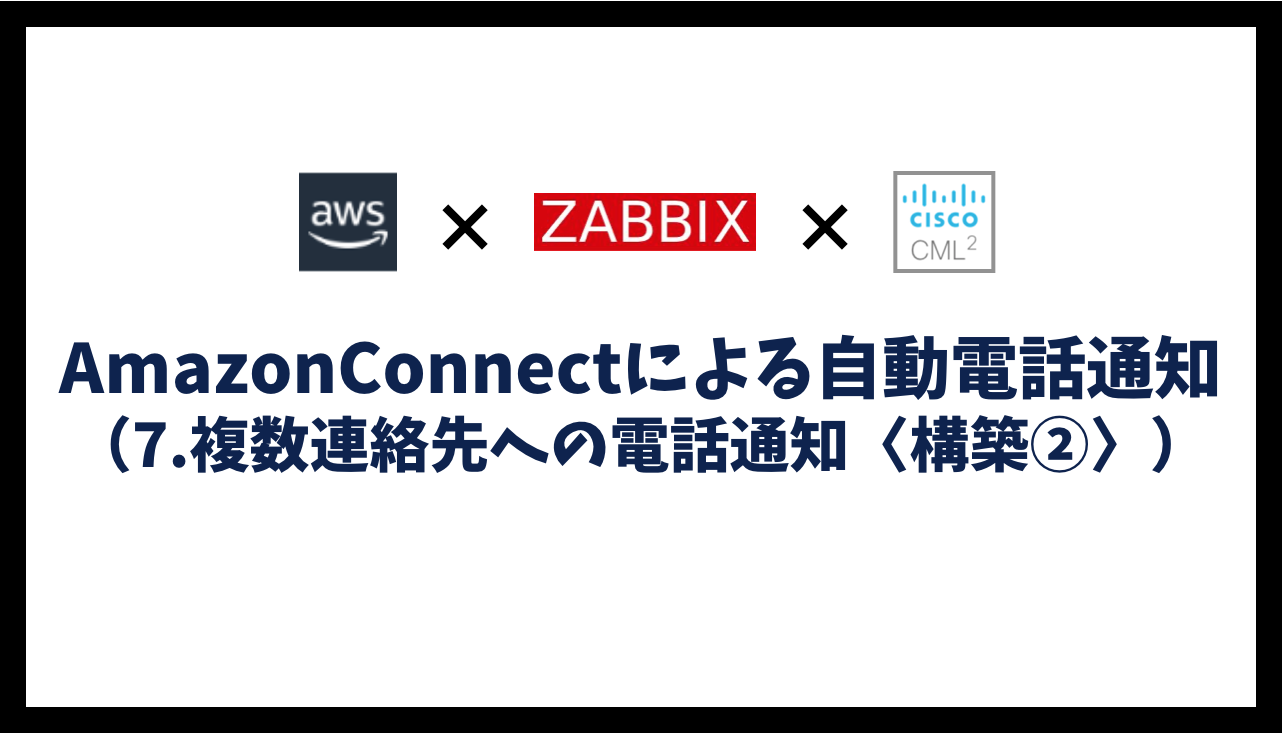【前回】AmazonConnectによる自動電話通知(7.複数連絡先への電話通知〈構築①〉)
【次回】AmazonConnectによる自動電話通知(7.複数連絡先への電話通知〈構築③〉)
【簡易版】AmazonConnectによる自動電話通知(まとめ)
監視サーバーで障害を検知した際に、自動で電話通知できるようにしていきます。ネットワークエンジニアも利用することの多い監視サーバー(Zabbix)で障害検知し、AWS上のAmazonConnectを利用し自動電話を発信します。
今回は下記の条件を満たせるようにAWSの各サービスを利用して自動電話通知の仕組みを導入します。
- 複数の通知先を登録した連絡先リストを持たせる。
- 連絡先リストに優先度(通知順)を設定する。
- 優先度が高い人に最初に電話する。
- 応答が無かった場合、次の優先度の人に順番に電話する。
- 連絡先リストの最後まで電話しても応答が無かった場合、最初に戻って継続する。
自動電話通知フロー
電話に応答した場合のフロー
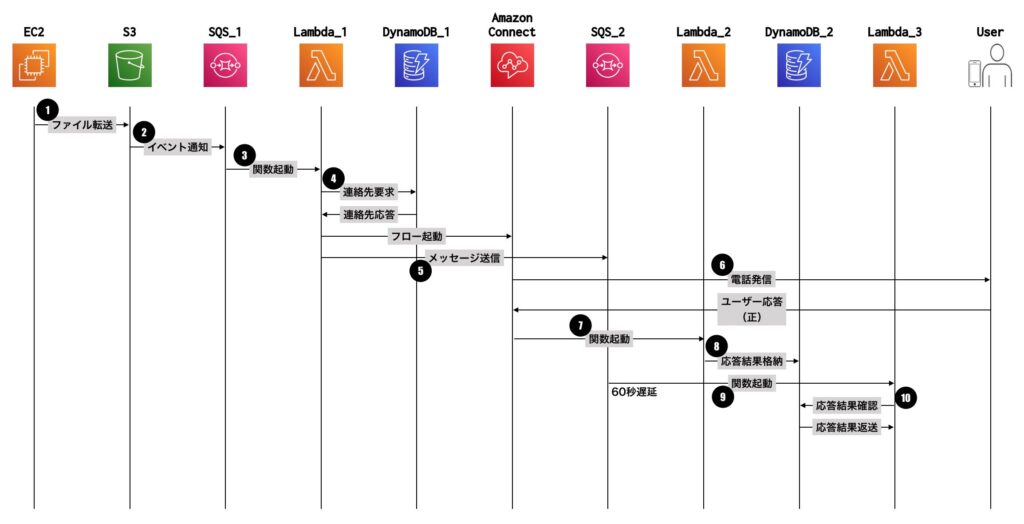
- EC2上の監視サーバーで障害を検知し、S3へトリガーファイルを格納
- S3のイベント通知機能で、SQS_1にメッセージを送信
- SQS_1をトリガーとして、Lambda_1を起動
- Lambda_1がDynamoDB_1から連絡先を取得し、AmazonConnectを起動
- Lambda_1がAmazonConnectを起動すると同時に、SQS_2へメッセージを送信
- AmazonConnectがユーザーへ自動電話通知を実施
- ユーザが正常応答し、AmazonConnectがLambda_2を起動
- Lambda_2が応答結果をDynamoDB_2に保存(応答OK)
- 60秒後にSQS_2をトリガーとしてLambda_3を起動
- Lambda_3がDynamoDB_2の応答結果を確認(正常応答しているため、何もせずに処理完了)
電話に応答しなかった場合のフロー
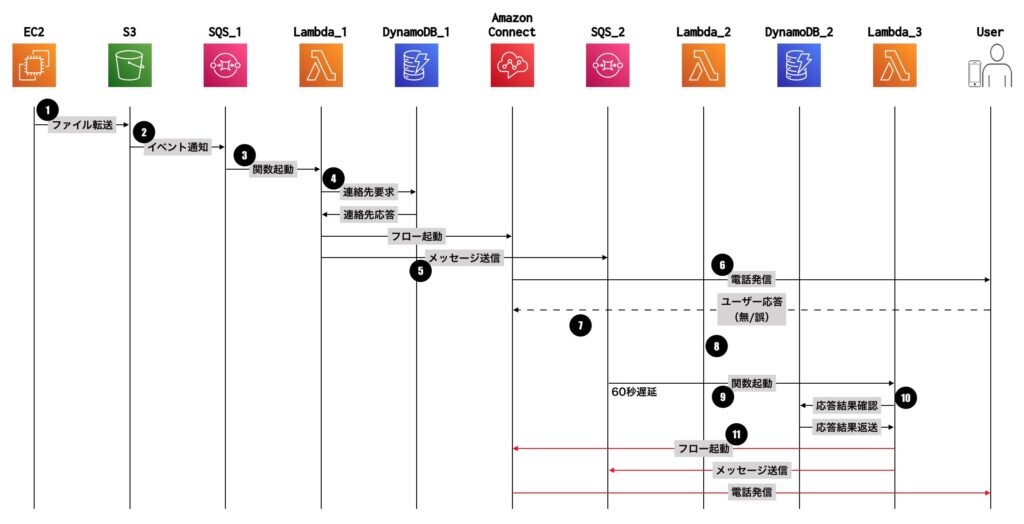
- EC2上の監視サーバーで障害を検知し、S3へトリガーファイルを格納
- S3のイベント通知機能で、SQS_1にメッセージを送信
- SQS_1をトリガーとして、Lambda_1を起動
- Lambda_1がDynamoDB_1から連絡先を取得し、AmazonConnectを起動
- Lambda_1がAmazonConnectを起動すると同時に、SQS_2へメッセージを送信
- AmazonConnectがユーザーへ自動電話通知を実施
- ユーザが正常応答せず、AmazonConnectがLambda_2を起動
- Lambda_2が応答結果をDynamoDB_2に保存(応答NG ※実際にはステータスを変更しない)
- 60秒後にSQS_2をトリガーとしてLambda_3を起動
- Lambda_3がDynamoDB_2の応答結果を確認
- 正常応答していないため、再度AmazonConnectを起動(以降、5から繰り返し)
SQS_1を作成(S3からイベント通知を受け取るキュー)
AWSマネジメントコンソール上で、「sqs」を検索します。
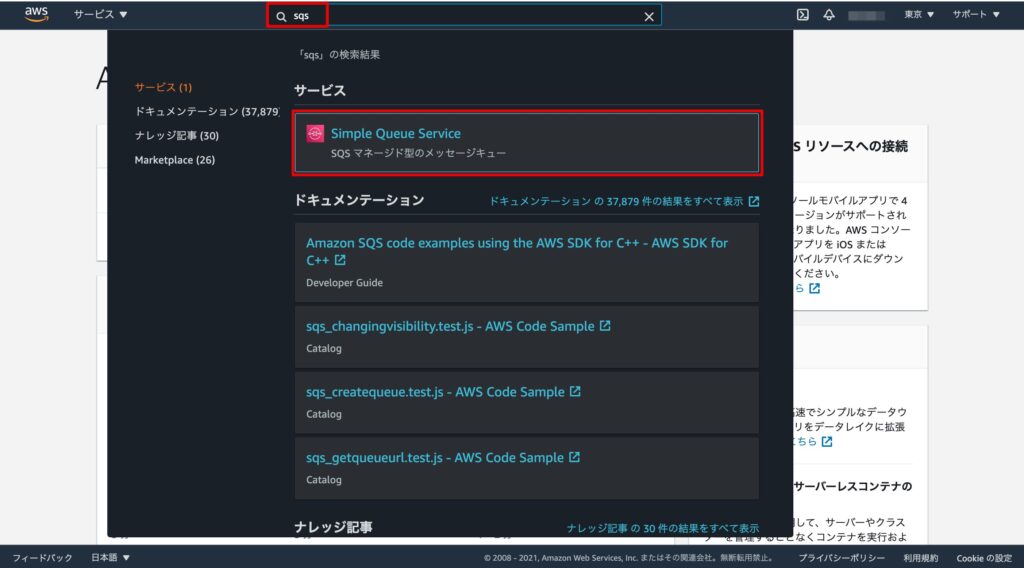
「キューを作成」をクリックします。
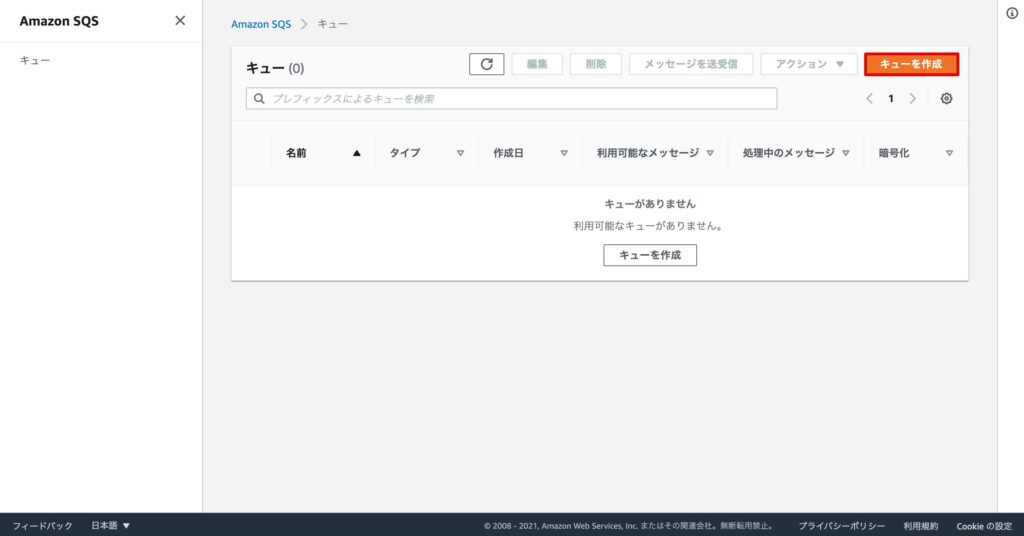
下記の通り選択・入力します。
タイプ:「標準」を選択
名前:任意の名前を入力 ※ここでは、”amazonconnect-queue-trriger”としています。
設定:デフォルト
アクセスポリシー:「アドバンスト」を選択し、以下を記載します。
{
"Version": "2008-10-17",
"Id": "__default_policy_ID",
"Statement": [
{
"Sid": "__owner_statement",
"Effect": "Allow",
"Principal": {
"AWS": "*"
},
"Action": "SQS:*",
"Resource": "arn:aws:sqs:ap-northeast-1:XXXXXXXXXXXXX:amazonconnect-queue-trriger",
"Condition": {
"ArnLike": {
"aws:SourceArn": "arn:aws:s3:*:*:amazonconnect-alert-notification-bucket"
}
}
}
]
}
以下の部分は、前回作成したS3バケット名を指定します。
“aws:SourceArn”: “arn:aws:s3:::amazonconnect-alert-notification-bucket”
「キューを作成」をクリックします。
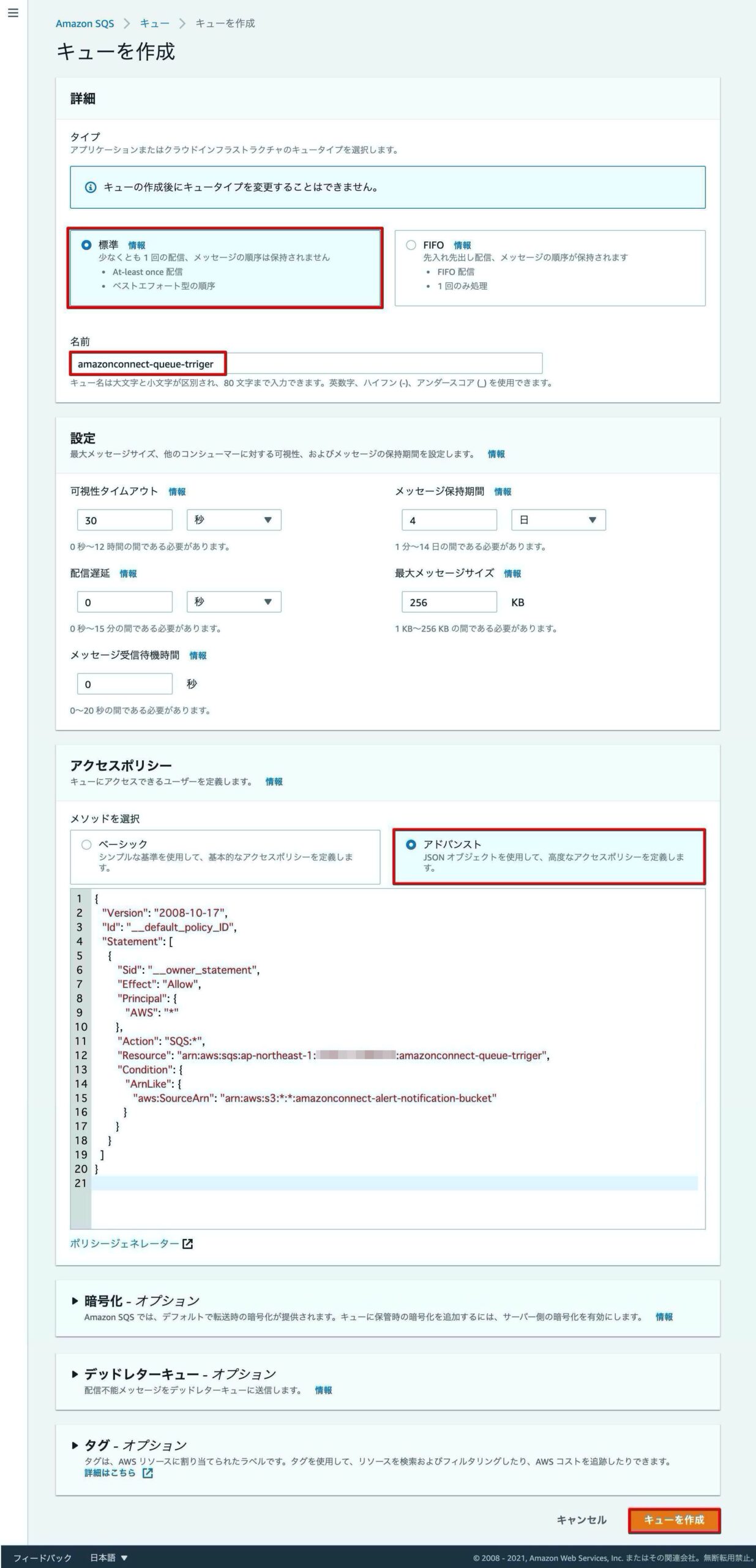
S3のイベント通知設定
作成したS3バケットのプロパティを選択します。
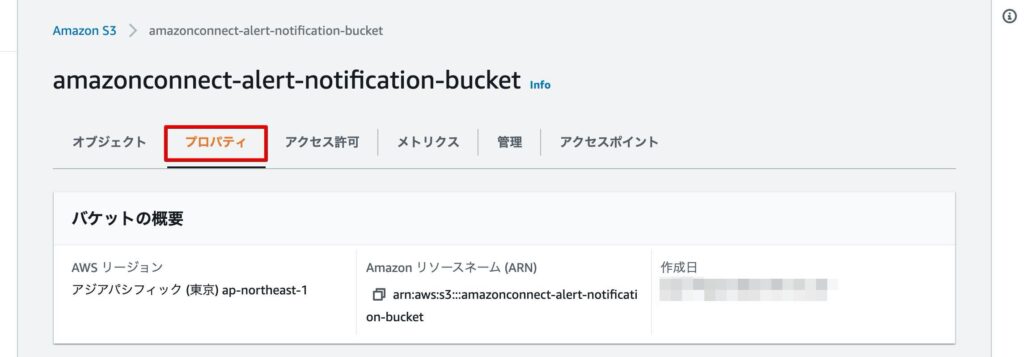
「イベント通知を作成」をクリックします。
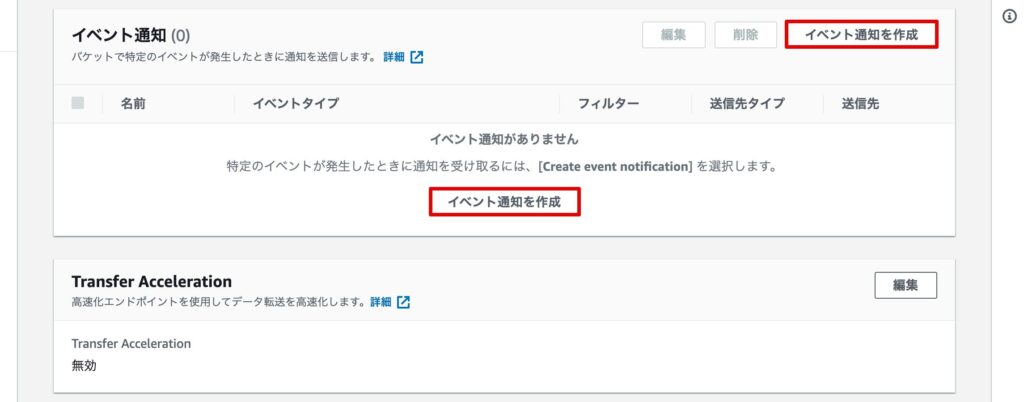
下記の通り選択・入力し、「変更の保存」をクリックします。
イベント名:任意の名前を入力 ※ここでは、”amazonconnect-launch”としています。
イベントタイプ:「すべてのオブジェクト作成イベント」にチェック
送信先:「SQSキュー」を選択
SQSキューを特定:「SQSキューから選択する」を選択
SQSキュー:作成したSQS_1を選択
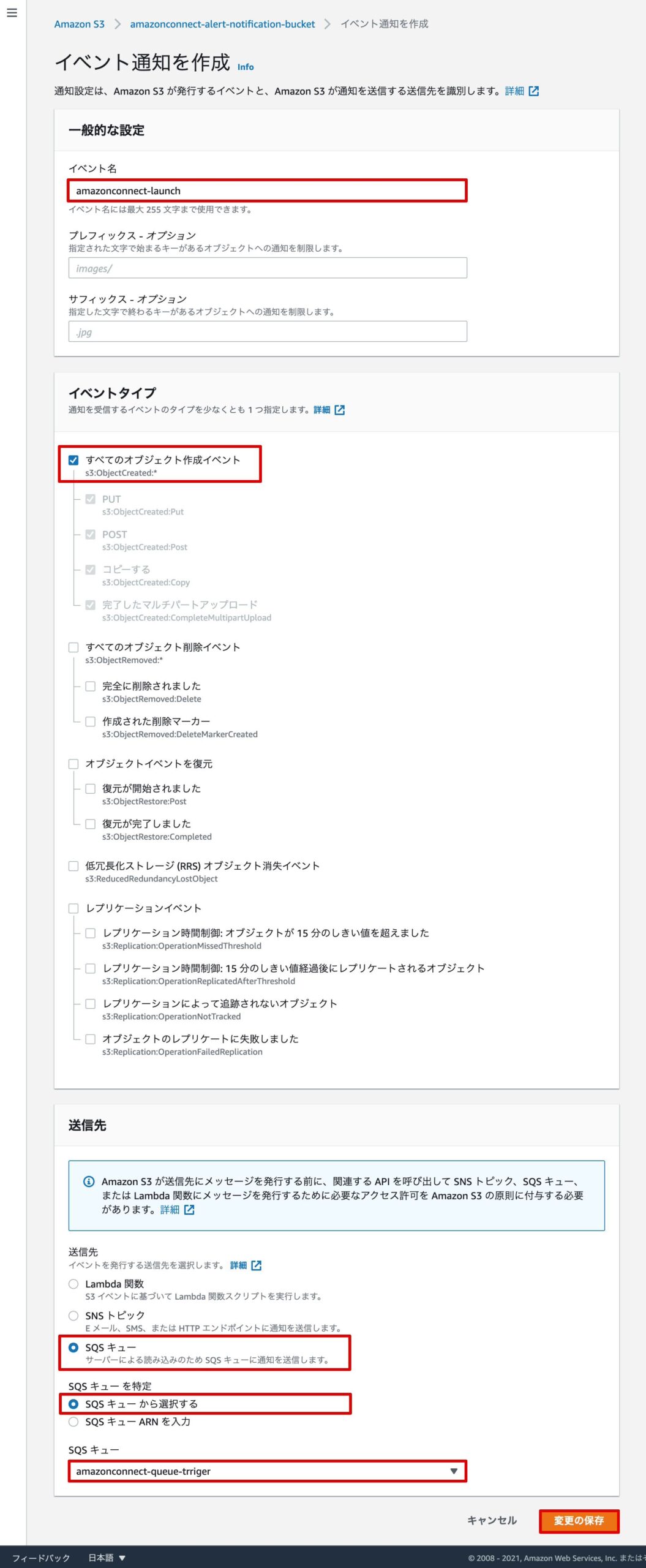
イベント通知が追加されたことを確認します。
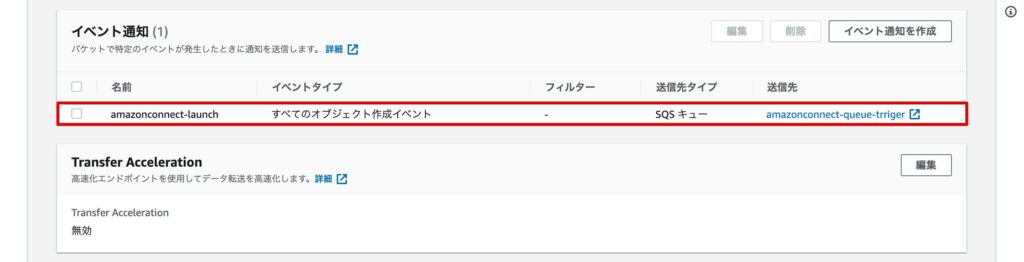
イベント通知設定時のエラー
下記のエラーが表示される場合は、SQSのアクセスポリシーを確認してください。
不明なエラー
予期しないエラーが発生しました。
Unable to validate the following destination configurations
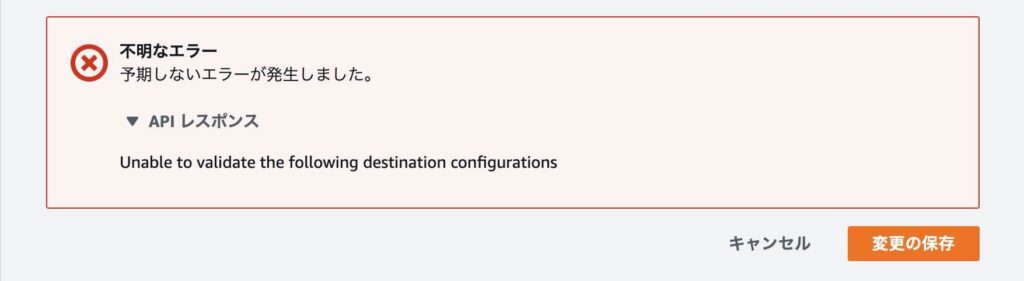
S3からSQS_1へのイベント通知確認
SQSの「メッセージを送受信」をクリックします。
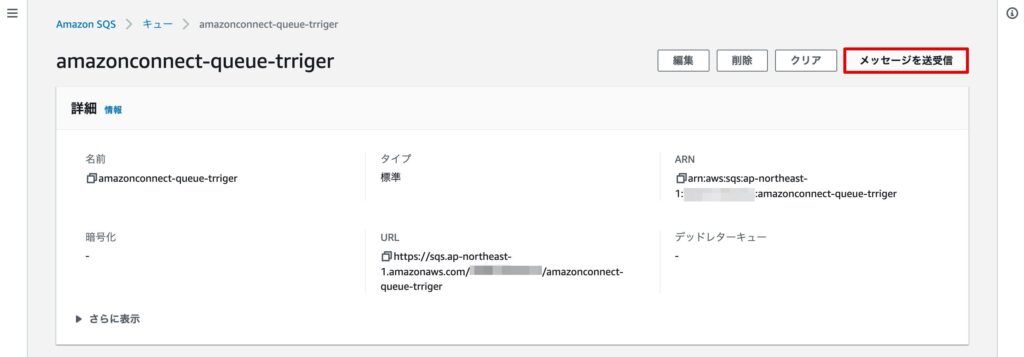
この画面上でSQS上のメッセージを確認できます。
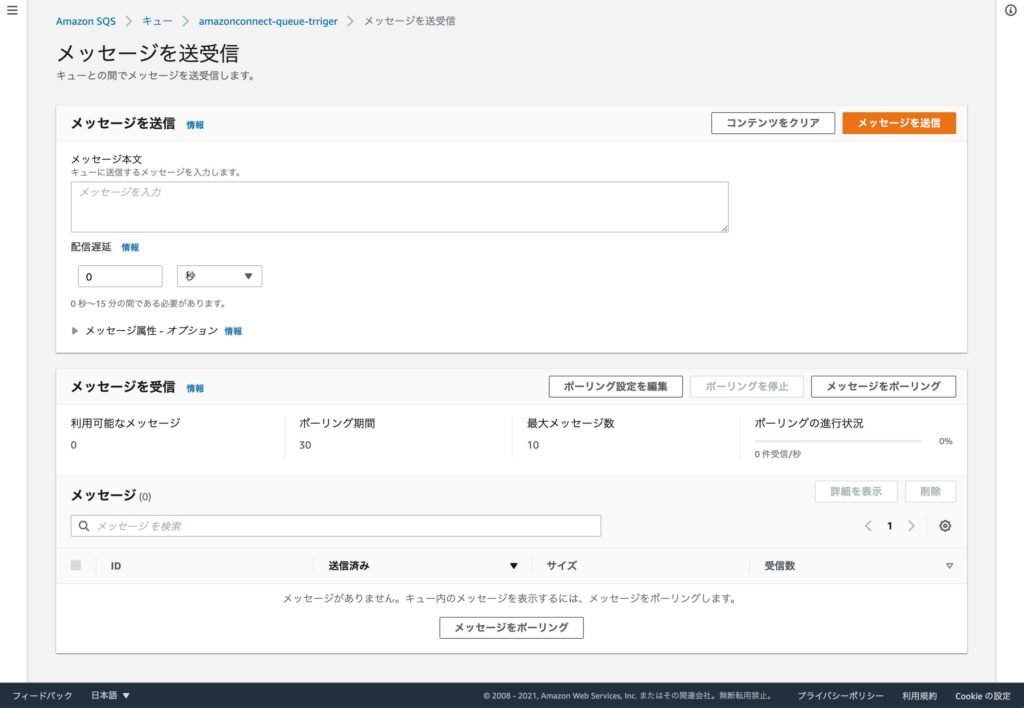
EC2から下記のコマンドを実施し、S3へファイルをアップロードします。※作成したS3バケット名を指定してください。
touch /tmp/test.txt
aws s3 cp /tmp/test.txt s3://amazonconnect-alert-notification-bucket[ec2-user@ip-10-0-0-100 ~]$ touch /tmp/test.txt
[ec2-user@ip-10-0-0-100 ~]$
[ec2-user@ip-10-0-0-100 ~]$ aws s3 cp /tmp/test.txt s3://amazonconnect-alert-notification-bucket
upload: ../../tmp/test.txt to s3://amazonconnect-alert-notification-bucket/test.txt
[ec2-user@ip-10-0-0-100 ~]$ 「メッセージをポーリング」をクリックすると、メッセージを受信していることがわかります。
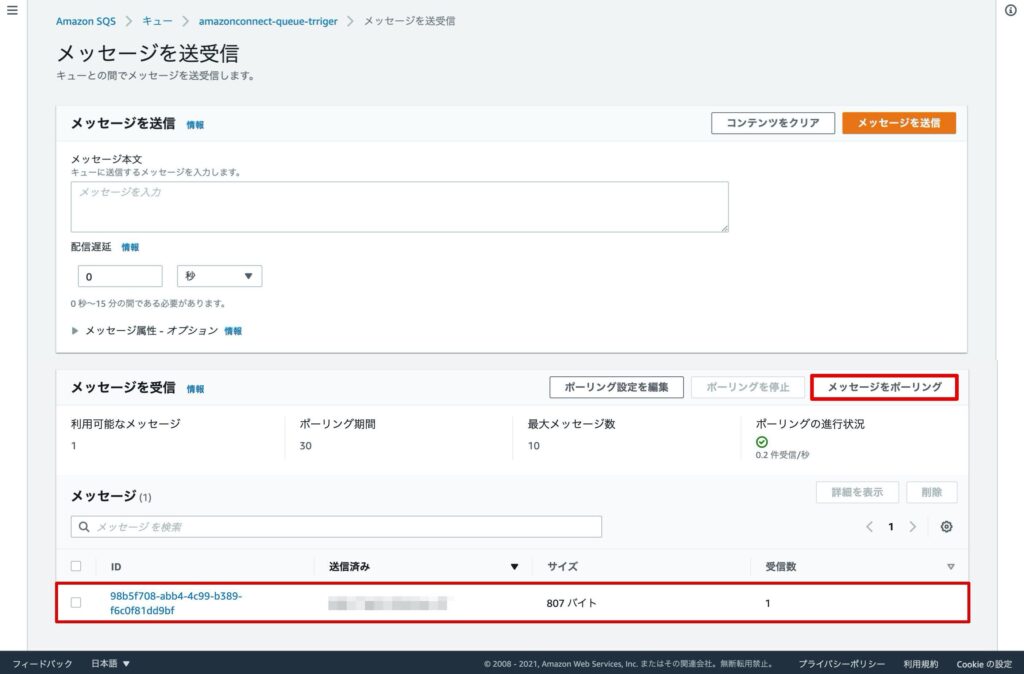
メッセージIDをクリックすると、下記の通りS3バケットよりメッセージが送られていることがわかります。

以上で、AmazonConnectによる自動電話通知(7.複数連絡先への電話通知〈構築②〉)の説明は完了です。
【前回】AmazonConnectによる自動電話通知(7.複数連絡先への電話通知〈構築①〉)
【次回】AmazonConnectによる自動電話通知(7.複数連絡先への電話通知〈構築③〉)
【簡易版】AmazonConnectによる自動電話通知(まとめ)